クリップボード
クリップボード操作を使用するには、コンテンツを選択してキーボードショートカットCtrl + CとCtrl + Vを押し、コピーして次の形式で貼り付けます。
- テキスト形式
- HTMLデータ
- 画像クリップ
HTMLデータ形式のサポート
仮想デスクトップとエンドポイントデバイス間のクリップボード操作に、HTML形式を使用できるようになりました。HTMLデータをコピーして貼り付けると、ソースコンテンツの形式がコピーされ、コピー先のコンテンツにもその形式が適用されます。また、HTML形式は外観が良くなります。
画像クリップのコピーのサポート
標準のキーボードショートカットを使用して、ローカルデバイスと仮想デスクトップおよびアプリセッションの間で画像クリップをコピーして貼り付けることができます。例として、Microsoft Word、Microsoft Paint、Adobe Photoshopなどのアプリを使用できます。
注:
- ネットワーク帯域幅の制約により、2MBを超える画像クリップをコピーして貼り付けようとすると、セッションが応答しなくなる場合があります。
- 対象を選択してからCtrl + C、Ctrl + Vの順に押して、コピーして貼り付けることができます。
- BMP、PNG、JPEG、GIFなどの形式を使用できます。
モバイルおよびタブレットデバイスでのサポート
ローカルデバイスからコピーして仮想デスクトップセッションまたはアプリセッションに貼り付けようとすると、貼り付け操作が失敗する場合があります。
プレーンテキストおよびHTMLデータを正常にコピーして貼り付けるには、次の手順を実行します:
- ローカルデバイスからコンテンツをコピーします。
-
仮想セッションに移動し、セッションツールバーにアクセスします。
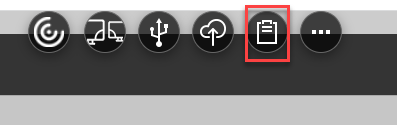
-
クリップボードのアイコンをタップします。 クリップボードが表示されます。
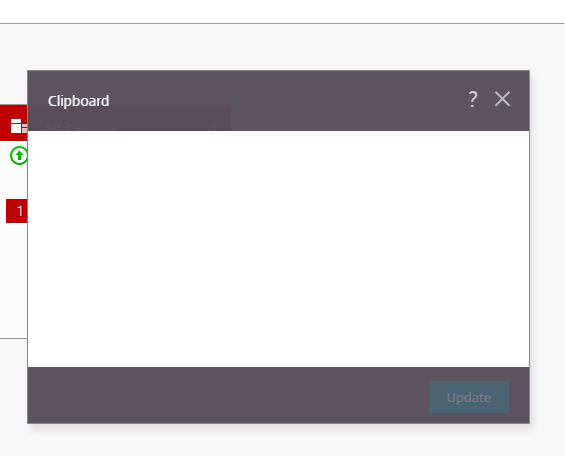
-
コンテンツを貼り付けて、 [更新] をクリックします。
これで、コピーしたクリップボードの内容をセッションに貼り付けることができます。
注:
クリップボードは画像形式をサポートしていません。
コピー完了
コピー失敗